Win10怎么更改文档默认路径
知识问答 2021-11-21 21:03:55 admin
在使用win10系统的时候,大多数用户难免会用户创建一些空白文档的情况,这时保存下来的文档路径大多都是属于系统默认的,因此为了防止过度占用系统内存,就想要将文档路径进行修改,那么win10怎么更改文档路径呢?下面就来告诉大家win10修改文档路径操作方法。
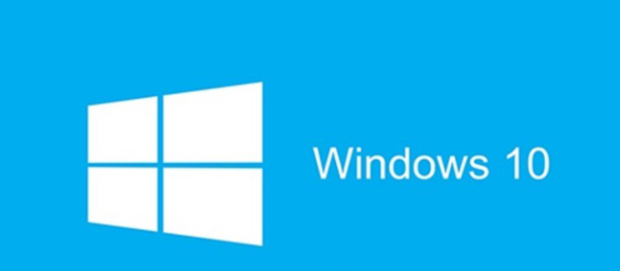
材料/工具
Win10方法
步骤1
打开此电脑。
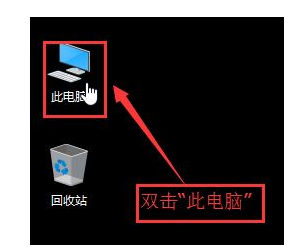
步骤2
在左侧点击【文档】。
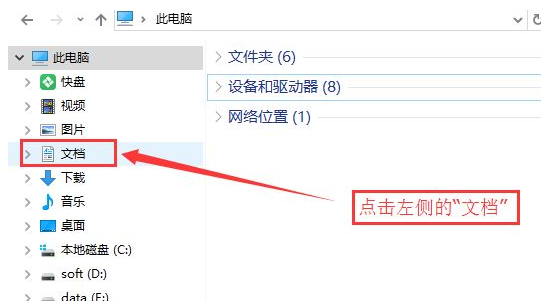
步骤3
如果想更改我的文档存放路径的话,在我的文档空白的地方,点击右键,选择属性。
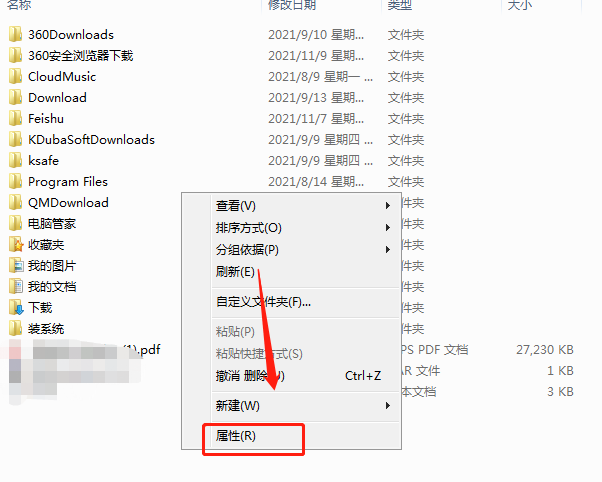
步骤4
选择“位置”选项卡。
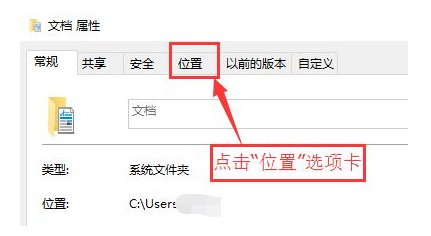
步骤5
点击“移动”按钮。
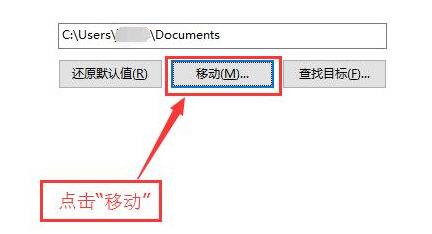
步骤6
在弹出的浏览框,选择要备份的文件夹,然后单击“选择文件夹”按钮。这里选择了F盘下面的“文档备份”空文件夹,如图所示:
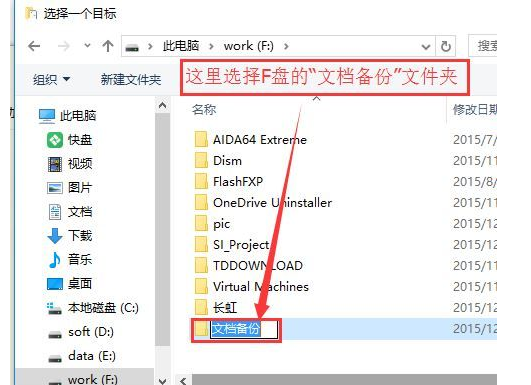
步骤7
选择好之后点击【确定】按钮保存设置,在弹出的对话框中,选择“是(Y)”,开始移动文件即可完成。

声明本文系本人根据真实经历原创,未经许可,请勿转载。
标签:
相关文章
发表评论

评论列表